紆余曲折?あり、自分へのご褒美として、MacBook12インチ(Retinaディスプレイ)を購入することにしました!パチパチパチ・・・
いろいろ考えた末の決断だったので、同じように悩んでいる方がいたら参考になればと思い記事にしています。
もくじ
背景
旅ブロガー()になってはや2年、更新は遅々として進まず、半年、いやひどいときは数年遅れで記事をアップするようなありさまの私。
それでも毎日200人近くの方が記事を読んでくれている現状に、有難さを感じております。
だからこそ、もう少し更新頻度も上げたいしクオリティも上げていきたい!
なぜ更新が遅くなってしまっているのか?
それは、「その時書かないからだ」と気づきました。
旅行中は写真を撮っておいて、「帰ってから書こう」とその時は思っているのですが、まあ帰ったらなんだかんだ何本も記事書く時間を確保するのは難しくて、そうこうしてるうちに記憶も薄れ、写真の整理も面倒になり・・・というわけです。
そこで、旅行中にもブログが書けるよう、タブレットPCの購入を決断しました。
MacBookへの道のり その1
あれ?って思いましたよね?
そうなんです。
最初は、持ち歩きに便利で安価なタブレットPC購入しようと思っていたのです。
予算も10万以内で。
第一候補はSurface Goでした。小さいし、安いし。
それで家電量販店にSurface見に行きました。
そしたら、なんというか、「汚れそう・・・」な感じを受けまして。
というのも、もともとSurface RTを持ってたんですけど、そんなに使ってないのにタイプカバーが汚れてきてみすぼらしくなったんですよね。
そのトラウマがよみがえってきました。
で、どうしようかな~と、ASUSとかの他の安価なモバイルPCを見てたんですがなんともピンと来ず・・・
なんとなく隣にあったMacのコーナーに足を踏み入れてしまいました。
そこにAppleの模範的な爽やかイケメン登場。
私の使用シーンや用途を聞いて、とMacBook Airをオススメしてくれました。
iPadとかもキーボード付けられますよね?とか聞いたんですが、「長い目で見れば結局Mac Book買った方が満足度高いと思いますよ」的にいわれて「それはそうかも」と妙に納得。
心の中は「もう買っちゃう??」くらいにまで傾いてはいたのですが、そこはグッとこらえて「また考えてみます」と去ることにしました。
去り際にイケメンが名刺くれたんですけど、お電話先はAppleケアサポート的なところなんですよね。
この名刺いつ使うん?
Mac Bookへの道 その2
で、家に帰ってApple公式HPとにらめっこする日々。
私にとってMac購入の一番の障壁は「こんだけWindows(本体もOSも)に慣れてる自分がMac使いこなせるんか?」ということでした。
(その他に、「スタバでMacBookとかいかにもな感じでスカしててなんかイヤ」っていうしょうもない理由はありましたけど、それは自分がスタバ行かなきゃいいだけの話なんで)
会社ではWindows、家のメインPCもWindows、持ち歩きだけMacってなんか非効率的じゃない?という至極真っ当な?理由もありました。
なので、WindowsのモバイルPCをSurface含めて再度実機を見に量販店に行ったのですが、あまりテンションがあがらず。
新しいPCと出会うたびに「あぁ、でもMacBookの方がカッコいいなぁ・・・」と思う私。
私の心はすっかりMacBookに奪われてしまっているのでした。
そこで、同じく会社ではWindowsだけどプライベートでMacBookを7-8年愛用している友人にヒアリング。
やっぱり会社と家とOS一緒の方が使いやすいかもねとか言って止めてくれることを期待?しつつ聞いてみたところ、結果、「別に違和感ないよ」とのこと。(そりゃ7-8年使ってんだからそうだろ。)
逆に、その友人にMacの良さを熱弁され、すっかりMac派に傾いてしまったのでした。
MacBookへの道のりその3
さて、いよいよ退路を断たれてMacを買うぜ!と決めたはいいものの、ここからまだまだ悩みます。
最初にMacのお兄さんに勧められたのはMacBook Air。
いわく、MacBookより賢い(CPUの話)し、やっぱり画面分割して作業したりするなら13インチくらいはあった方がいいですよ、とのことで確かに一理ある。
しかもMacBook Airは2018年11月に新型発売されたばかりで新しい。
というわけでMac Book Air買う!って一度は決めたんですが、そこからネットで使用レポートをたくさん読んでるうちに、「やっぱり13インチって大きくね・・・?」となったわけです。
私の想定使用場所は、空港のラウンジ、飛行機の中、列車の中、クルーズ船の中、ホテルの部屋・・・どこも十分な広さが確保できないかもしれない場所。
そして用途は主に写真取り込みとブログ更新。
なにより、旅行の移動中は肌身離さず持ちあるくわけで・・・
私が大事にするべきは「軽さ」「コンパクトさ」に尽きるのではないかと思いました。
たかが1インチされど1インチ。12インチならエコノミーの机でもおさまりがいい、という記事を読んで、もうこれはMacBook12インチしかないなと決めました。
色はファーストインプレッションで「スペースグレイ」と決めていました。
カスタマイズ沼
さて、ここから沼ってきます。
Macは、Apple公式ストアから購入するとカスタマイズが可能です。
Macユーザーには常識なんですが、私は初めて知りました。
というか、知っても自分には無縁なものと思ってたのですが、先述の友人に「絶対カスタマイズしたほうがいい!!」とか言われまくるうちにそんな気になってきまして。
で、考え始めると「CPUちょっといいのにしたほうがストレスないかも」「容量256GBじゃちょっと物足りないかも」とか素人なりに、生意気にもちょっとずつグレードアップを考えてました。
でも、ネットの諸先輩方が「いやCore m3もi5も大してかわんねーわ」って言ってくれてたり、「容量256GBから512GBにして20,000円以上かけるなら外付けSSD買った方が安いわ」って友人が言ってくれたりして気持ちは落ち着き・・・結局、
「USキーボードカスタマイズのみ」
かけることになりました。
自分でも
「ええぇえ、お前ごときがシャレオツ気取ってんじゃねえよ~」
って感じなんですけど、でもやっぱりUSキーボードはカッコいいんですよ!!
最初USキーボードオススメって友人に言われたときは「えっ、JISでよくない?」て素で答えたんですけど、よくよく考えてみると、ローマ字入力している以上、キーボードに書いてあるひらがなを使うことって一切ないんですよね・・・
むしろいままで無駄な文字書いてあるキーボード使ってたんや!!とがーんっと頭を殴られた感覚でした。
結局、USキーボードのカスタマイズのみですが、カスタマイズはカスタマイズなので、Apple正規ストアからの購入になりました。
カスタマイズはビックカメラやソフマップなどでも注文できるのですが、カスタマイズ品はポイントがつかなかったりついても1%程度だったり、何より納期が圧倒的に長いので、あまりメリットがないかと思います。
ただ、ソフマップのMac Collectionでは独自にカスタマイズ品を在庫として持っており、希望のカスタマイズ品があれば即納かつポイントがつくので、一度在庫チェックをしてみるとよいと思います。
サイト掲載情報は若干古いので、私は秋葉原のソフマップMac館に直接いって在庫を聞きましたが、インターネットでも問い合わせ対応しているようです。
いざ購入!
満を持して、公式Appleストア(HP)から注文しました。
割引とか一切ないので、悪あがきとして、Payトク期間中だったLINE Payを利用しました。
これでうまくいけば最大1万円のお得に。
LINE Payカードは名義が「LINE MEMBER」となるプリペイドタイプのカードですが、問題なく決済できました。
きっちりApple Care+もつけました。
なんとカスタマイズ品は上海から発送らしく、最短でも2~4営業日後の発送→到着まで計10日間くらいかかりますとの表示。
実際のところは、2営業日後にAppleから発送連絡が来て、そこから4日後の到着となりました。
注文からは8日間でした。(土日をはさんだため6営業日)
注文時の到着予定範囲よりも1日早く届きました。
思ったより早く、GW前に入手することができ、助かりました!
開封
ジャジャーン
(完全に自分の影が映り込むやつ)

iPhoneもそうですけど、Apple製品は開ける瞬間が本当にアドレナリンどばどばですね。。。
すきです。
保護グッズと周辺機器買い揃え
MacBookが届いたらすぐに使えるように、MacBook発送連絡来てからすぐに、ほぼAmazonで買い揃えておきました。
スリーブケース
本当はオシャレなものにしたいと思っていたのですが、在庫切れでしばらく手に入らなさそうだったのでとりあえず購入。
文房具とか入るタイプも便利かとも思ったのですが、何よりコンパクトさを重視したかったため、スリーブタイプを選択しました。
こちらは合皮ですが、お値段の割には質感も良かったです。
ディスプレイ保護フィルム
画面が傷つきでもしたら自分まで凹みそうなので、いち早く購入。
こちらは貼るときのガイドも使いやすく、失敗しづらいタイプでした。
出先で使うことが多いのでアンチグレアタイプも気になったのですが、せっかくのRetinaディスプレイを台無しにしてしまうのは怖かったので普通のタイプにしました。
トラックパッド保護フィルム
マウスを使わない予定なので、トラックパッドが大活躍する中、ここも汚れるとテンション下がりそうなので購入。
こちらもディスプレイの保護フィルムと同じメーカーのものを。2枚セットでした。
フィルムを貼っても使用感には違和感なく使えています。
見た目は少しモヤがかかったというか、網目が見えるような薄いフィルムが見えるような感じになるので、気になる方はいるかも。。
USB-typeCのSDカードリーダー
ミラーレス一眼から写真を取り込んでブログに掲載することを考えていたので、SDカードから直接取り込めるアダプタを探しました。
MacBook 12インチは、USB Type-Cポートが1つしかないので、Type-Cのバイパスもあったほうが便利か?とも思ったのですが、旅行へ持っていくものとしてはできるだけコンパクトにしたかったのと、マルチなものはお値段もそこそこしたので、この従来USBとSD、microSDが読み込める最小限のタイプを選びました。
今の所SDカードしか使っていませんが、問題なく読み込めています。
海外変換プラグ付きタップ
Amazonタイムセールで安かったので衝動買いした一品。
海外変換プラグがつきつつ、USB×3ポートに加えてUSB Type-Cポートまでついてるのは珍しい!と思い飛びついちゃいました。
海外行くときこれとケーブルさえ持っていけば、カメラ、iPhone、モバイルバッテリー、MacBookが充電できます!
MacBookの純正プラグよりも最大電力は低いので、充電には少し時間がかかるものの、一晩かけて充電することを想定すれば問題ないかと。
これまではそれぞれの国に合わせた変換プラグと、USB×4のアダプタを持って行ってたので、考えなくてすむのが楽かな?と期待してます。
USB→USB-TypeC & MicroUSB対応ケーブル
これは、上記のアダプタのキャンペーンで半額だったのでつい購入。
これ1本持っていればMacBookだけじゃなくモバイルバッテリーとかカメラの充電にも備えられるので、国内旅行とか海外旅行の機内持ち込みに1本入れとくのに最適かなと思いました。
Quick-Chargeも対応です。
ソフトインストール
Mac使用の友人にオススメを聞いたりしながら、必要そうなソフトをインストールしていきました。
Karabiner
最初にインストールしたのは”Karabiner”です。
これはUSキーボードを使う日本人には必須のソフトかと。
USキーボードのcommandボタンを英数とかなの切り替えボタンとして割り当てることができます。
App Storeにないじゃん!と思ってたら、普通にブラウザで検索したらダウンロードページが出てきました。
Mars Edit
このブログの更新をするために導入検討中です!
Word Pressのブラウザ更新はインターネット環境にないときは厳しいので、オフラインで快適に執筆ができるソフトを、となるとほぼこのMars Edit一択ということで。
とは言っても有料ソフトで¥6000となかなかなお値段なので、まずは公式サイトから無料版をダウンロードして使っています。
14日間はお試しできるようなので、14日間後に購入するかどうか決めたいと思います。
Avira
一応?と思って入れたセキュリティソフトです。
いざ使用
Macに慣れるのか編
現在使用3日目ですが、WinとMacによる違いに困ることは予想していたよりは少なかったです。
むしろ、Macの変換の賢さに驚いているくらいで。
マウスなしでトラックパッドというのも少し不安はあったのですが、思った以上にトラックパッド使いやすいです。
まだクリックの深さには慣れてなくて、ドラッグ&ドロップに失敗することも。。
この辺りはもう少し使っていけば慣れるかもしれませんね。
持ち歩き編
思った以上にちょうどいい!!
小さいハンドバッグは無理でも、普通の大きさのトートバッグなら難なく入るし重さも気になりません。
当初は旅行の時の使用のみを想定していましたが、これなら、普段の休日のお出かけにも持っていきたくなる大きさです。
今はちょっと季節を先取り?して、GUのカゴ風バッグを使っています。
関係ないけどこのバッグ使い勝手めっちゃいいので、色違いで買ってもいいかも・・・
使う場所編
新幹線車内

新幹線の車内は割と余裕があるので、MacBookをおいてもお茶を置く余裕がある大きさです。
多少前の座席が倒れてきても、モニター部分が当たるなんてこともありません。
かなり快適に執筆作業ができました。
飛行機内
もちろんエコノミーの話をしております。
航空会社や機材によっても大きく異なるかとは思いますが、エミレーツB777-300の場合こんな感じ。

テーブル横幅は余裕があるものの、奥行き方向がギリギリで、前の座席がリクライニングしてきた場合、テーブルを目一杯手前に引き出さないと前の座席に当たってしまう感じです。
テーブル使わずに膝の上で使う方が楽かもしれません。
そういう意味でも、エコノミー席で使うなら、この12インチがギリギリだったなと感じました。
快速電車内
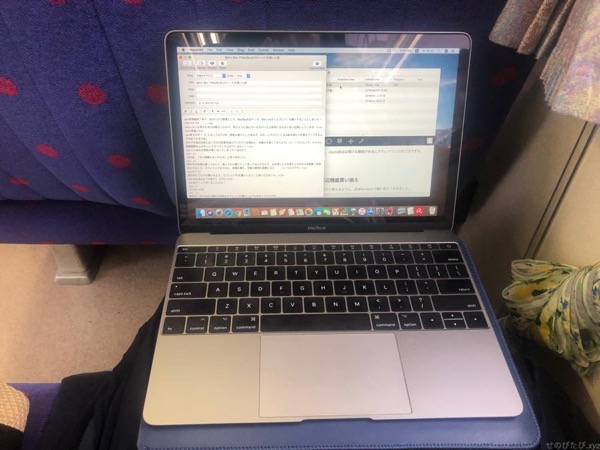
これは都内私鉄の快速列車内です。
コンパクト過ぎて、ちょっとした20分くらいの都心移動でも隙間時間にブログ執筆ができるようになりました。
これは私にとってかなり革命的。。
あえていうなら編
Touch IDほしかった
新型MacBook AirにはついてるTouch ID、2017年MacBookにはついておりませんでした。
それは知ってたんですが、いざ使い始めてみると、毎回立ち上げるたびにパスワード入力するのって案外めんどくさいもんだなと・・・
会社や家のPCは1日1回しか立ち上げないので気にならないんですが、持ち歩きで使ってると、一旦閉じてまた開けてってことが結構あるので、毎回のパス入力が意外と面倒に感じます。
静かなところだとキーボードの音が若干気になる
MacBookのキーボードは最新MacBook Airのキーボードに使われているものより1世代前のものだからか、打鍵感はめちゃくちゃいいものの、静かなところだと音が少し気になります。
とはいえ、メイン使用シーンである飛行機や新幹線はそもそも乗り物自体の音が大きいのでそれほど気にならないかな。
今気になってるのはこれくらいですが、続けて使っていくうちにまだまだ出てくるかもしれないので、追記していきたいと思います。
まとめ
総じて言えるのは「本当に!買ってよかった!!」ということです。
それなりのお値段はしましたが、ブログ執筆にあたっての気持ちがガラッと変わり、ちょっとした隙間時間が執筆に当てられるようになったのは大きな進歩です!
(今は羽毛布団洗濯のためにきているコインランドリーにて執筆しています)
持ち歩きPCを買うか悩んでいる方に参考になればと思います。
それではまた〜

















